Как синхронизировать iPhone с компьютером
Вопрос о том, как синхронизировать iPhone с компьютером, время от времени становится актуальным для многих пользователей яблочных устройств по всему миру. В свою очередь, необходимость в этом может возникнуть по абсолютно разным причинам, каждая из которых требует к себе индивидуального подхода.
Вопрос о том, как синхронизировать iPhone с компьютером, время от времени становится актуальным для многих пользователей яблочных устройств по всему миру. В свою очередь, необходимость в этом может возникнуть по абсолютно разным причинам, каждая из которых требует к себе индивидуального подхода.
Основные способы синхронизации Айфона с Мак
Операционные системы iOS и MacOS Catalina, Big Sur и др. отлично сочетаются и работают вместе — достаточно только синхронизировать их между собой посредством использования одного из следующих способов:
1. Синхронизация с помощью кабеля USB
Чтобы выполнить синхронизацию Айфона с компьютером через Айтюнс с использованием кабеля USB, потребуется выполнить следующие простые действия:
- подключаем смартфон к компьютеру с помощью USB-кабеля;
- запускаем на ПК iTunes;
- щёлкаем на значок в верхнем левом углу окна программы;
- слева в списке опций выбираем «Настройки» и указываем тип содержимого для синхронизации;
- кликаем на «Синхронизировать».
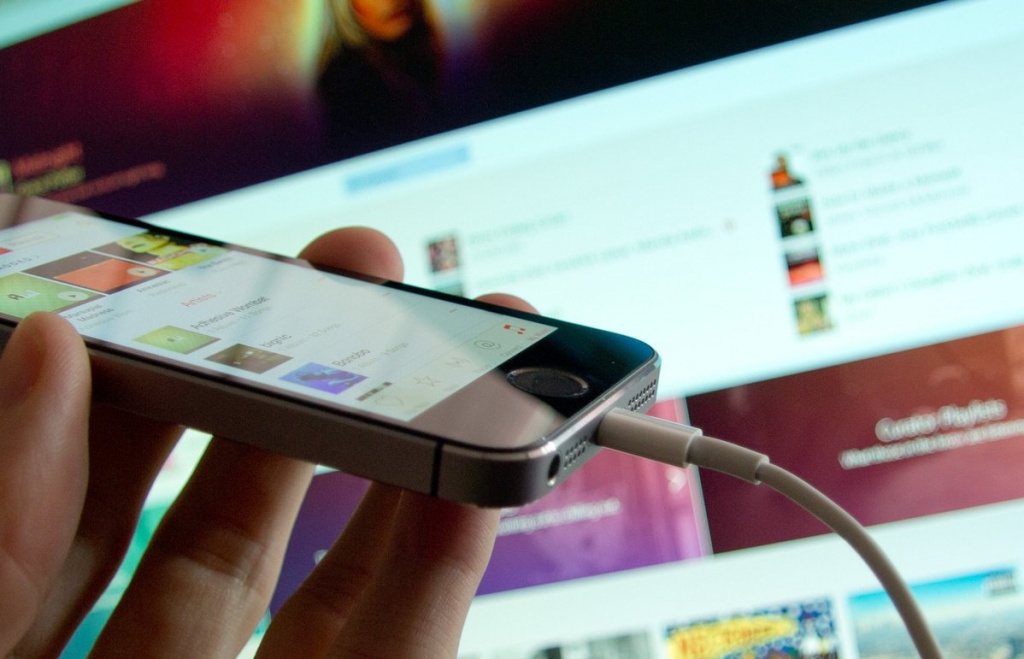
2. Синхронизация через iTunes по Wi-Fi
В процессе настройки компьютера и программы iTunes через USB-кабель можно настроить синхронизацию устройства с Айфонов с помощью Wi-Fi, чтобы в дальнейшем подключать смартфон к ПК без кабеля. Для этого:
- подключаем смартфон к компьютеру при помощи USB-кабеля;
- запускаем программу iTunes и выбираем в ней подключенное к ПК устройство;
- слева в списке опций выбираем «Обзор» и щёлкаем на «Синхронизировать с этим iPhone или Mac по Wi-Fi»;
- нажимаем на «Применить».
Чтобы синхронизация Айфона с Мак проходила успешно, нужно, чтобы оба устройства были подключены к одной сети Wi-Fi. Если все действия будут выполнены правильно, то устройства будут автоматически синхронизироваться между собой, когда Айфон будет подключен к сети, а на компьютере открыт iTunes.
3. Синхронизация через AirDrop
AirDrop представляет собой встроенную утилиту, которая имеется как на Айфоне, так и на Маке. Для осуществления синхронизации двух устройств с помощью AirDrop на них потребуется включить Bluetooth, а также подключить их к одной сети Wi-Fi. Как только оба устройства начнут видеть друг друга, можно начинать передавать необходимые данные.
Стоит отметить, что работа программы AirDrop является очень простой и интуитивной, а потому будет понятна каждому пользователю. В свою очередь, для выполнения синхронизации с помощью этого способа потребуется всего лишь щёлкнуть на кнопку «Поделиться» в контекстном меню программы.
4. Синхронизация при помощи сторонних программ
Помимо всех вышеперечисленных способов, синхронизацию Айфона с Маком можно осуществить с помощью специальных сторонних программ, среди которых наиболее популярными являются iMobie AnyTrans, PhoneView и iMazing.
Программа iMobie AnyTrans является полным аналогом iTunes: она не только выполняет все те же функции, но и является более удобной в использовании (как только Айфон подключается к компьютеру, на экране появляется анимация и список возможных опций). В свою очередь, сам процесс синхронизации происходит по тому же принципу, что и при использовании iTunes.
Что касается программы PhoneView, то она также предназначена для синхронизации данных между Мак и Айфоном. Кроме того, с помощью неё возможно делать резервные копии данных с устройства и хранить их в облаке, открывать сохранённые на смартфоне файлы, управлять медиатекой смартфона без использования iTunes, пересылать и редактировать информационные файлы, создавать копии важных MMS и SMS-сообщений.
Если говорить о программе iMazing, то она, хоть и является платной, но работает максимально качественно и эффективно. Программа имеет интуитивно понятной интерфейс и множество полезных функций.
Таким образом, все вышеперечисленные способы синхронизации Айфона с Мак являются основными, но далеко не самыми единственными. Главное при передаче данных с одного устройства на другое (не важно, будет это техника Apple или, например, ПК с Windows 10) всегда помнить о том, что, независимо от выбранного способа синхронизации, необходимо подключаться к сети при помощи VPN. Только в таком случае вы можете быть уверенными в том, что все ваши данные будут в целости и сохранности.




































































































































































































































































































































































